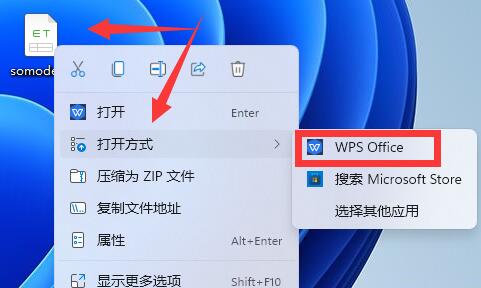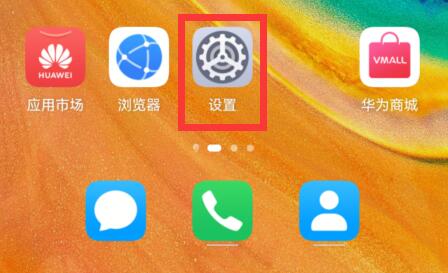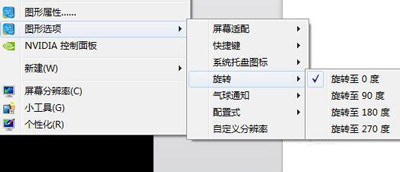丢掉档案总管的检索逻辑
Everything 软体小档案:
版本代码:1.2.1.371
软体性质:Freeware
档案大小:334KB
试用限制:无
语言介面:英文
「关键字搜寻」可以说是数位时代找东西的必备技巧。就好像一本纸本笔记,要找出某则内容必须一页页翻查,但一本数位笔记只要输入一个关键字来搜寻就一切搞定。我们不用一层一层的去各种网站里翻找内容,而会直接利用好用的网站搜寻工具完成任务;现在也很少会去翻找浏览器书签与上网记录,而是利用网址列搜寻来启动目标网站。
也不一定只有进入开始功能表才能启动应用程式,只要利用搜寻快捷列就可以立刻找出想要开启的目标;而如果要找出硬碟里的某个档案,即使百分之百确定档案位置的时候,也可能输入一个关键字就直接搜寻出目标档案,会比你打开目录再锁定档案要快得多。
而说到Windows里最快的档案搜寻工具,就是「Everything」。相信有许多朋友已经开始使用这款受到广泛推荐的「文件、档案搜寻工具:Everything」,来做为平常检索系统内档案的软体,因为它那令人满意、甚至惊奇的速度,用过的人很难将这款优秀的免费软体弃之不用。
如忽然要找个某个类型的档案素材、有个档案遗漏没有出现在它该有的位置、要找某个系统档案的位置等等,这时候,就可以利用到「Everything」的快速搜寻功能,它实在比Windows系统内建的要快得太多太多。最重要的就是「Everything」有免安装版也不需要常驻执行,因为它启动时可以立刻、迅速(再次强调确实非常快)的建立索引资料库,然后你就可以开始搜寻并找出(严格的说是过滤出)你要的档案文件,这种机动性与弹性才是我喜爱Everything最重要的原因,因为你可以想用的时候再打开Everything即可。

▲打开Everything,它可以非常快速的检索硬碟档案,让你直接输入关键字就能「立即」找出档案目标。
Everything是平常搜寻档案最好的工具,只要依稀记得部分档案名称,输入部分关键字,就能立刻找出可能的档案,完全不需要花时间去层层翻找。有时候,即使是明确知道在哪一层资料夹中的档案,为了节省开始时间,还是会使用Everything呼叫。